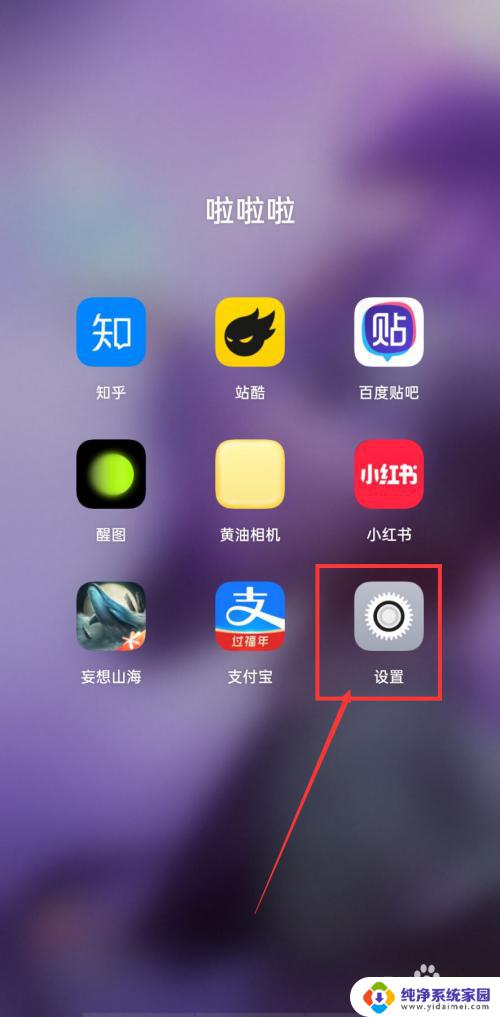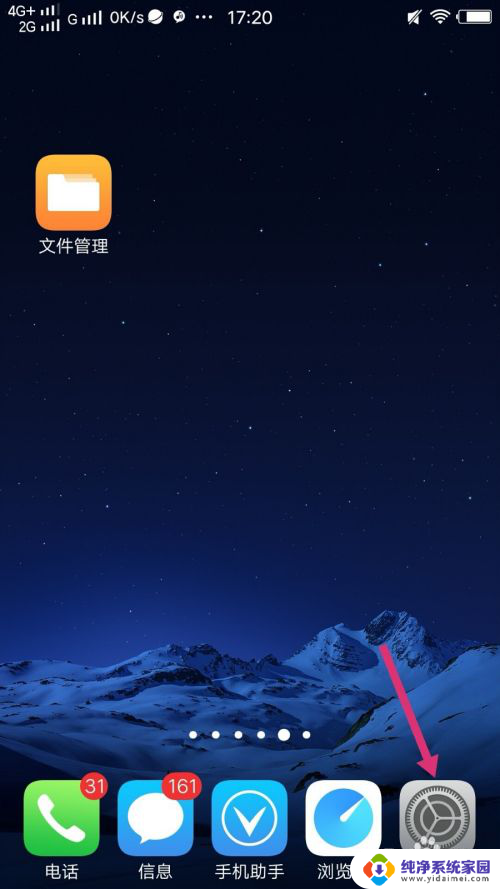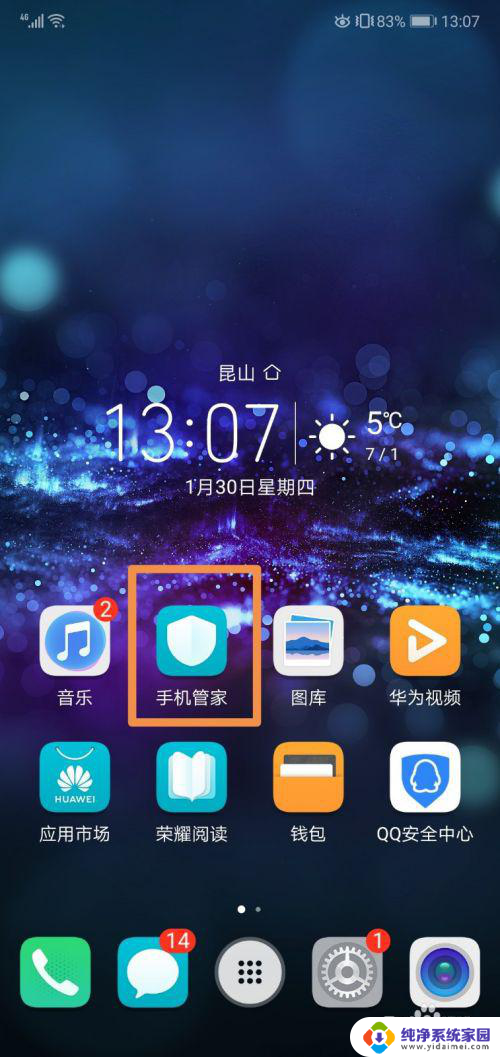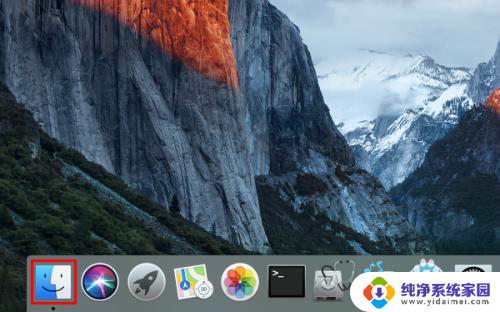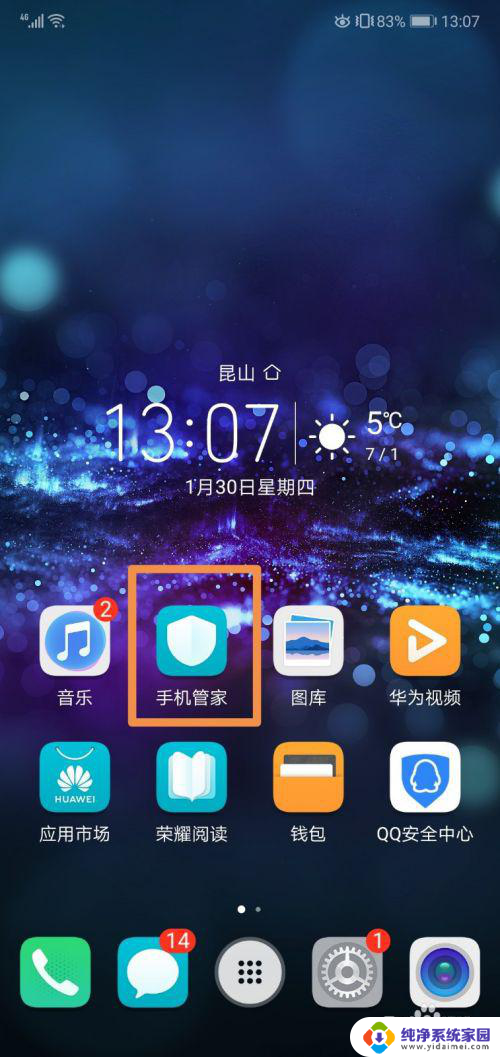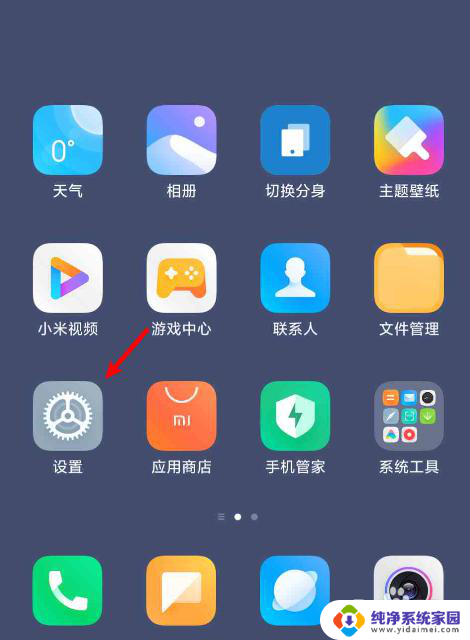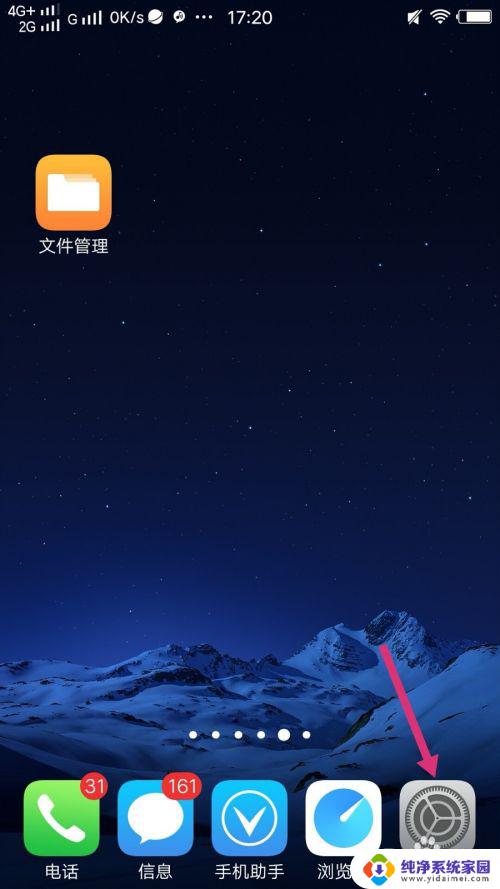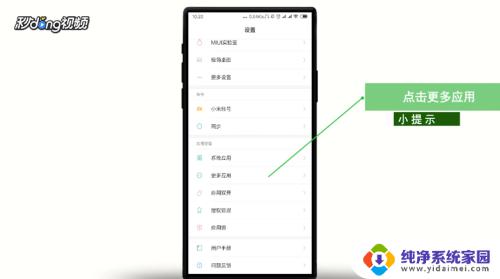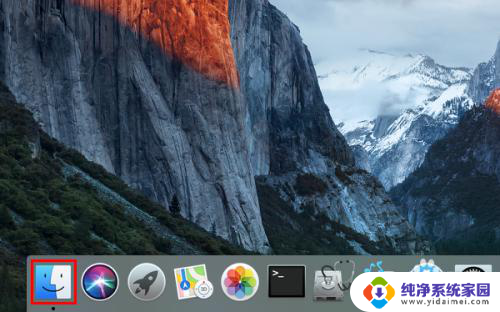小米卸载系统自带软件 如何删除小米手机自带软件
更新时间:2024-02-03 13:40:18作者:xiaoliu
在现代社会中手机已经成为人们生活中不可或缺的一部分,许多手机厂商在出厂时都会预装一些自带软件,这些软件除了占用手机的存储空间外,有时还会影响手机的运行速度和用户体验。小米作为一家知名的手机品牌,也不例外。许多小米手机用户希望能够卸载这些自带软件,以便腾出更多的存储空间和提升手机的性能。如何删除小米手机自带软件呢?本文将为大家介绍一些方法和技巧,帮助大家轻松卸载小米手机自带软件,让手机更加顺畅高效。
操作方法:
1.第一步,大家打开我们的设置。如下图所示。

2.第二步,随后点击应用管理。如下图所示。
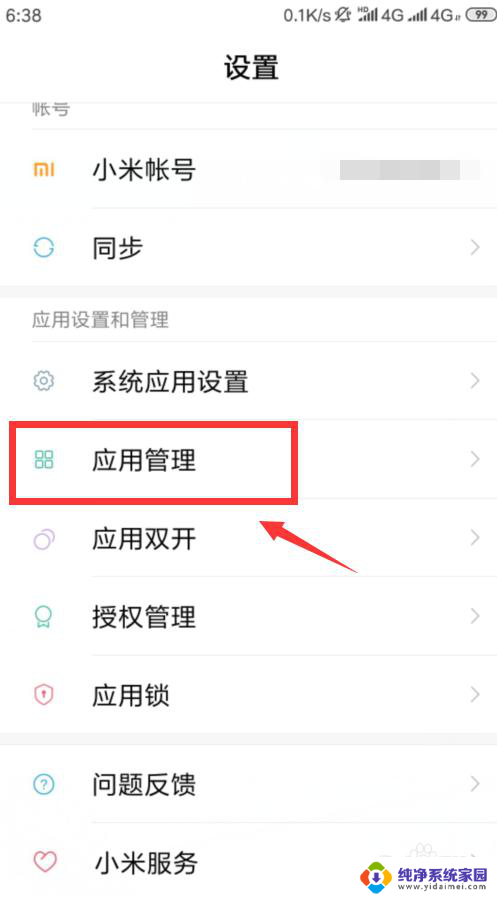
3.第三步,进入应用管理。则大家需要点击应用卸载。如下图所示。
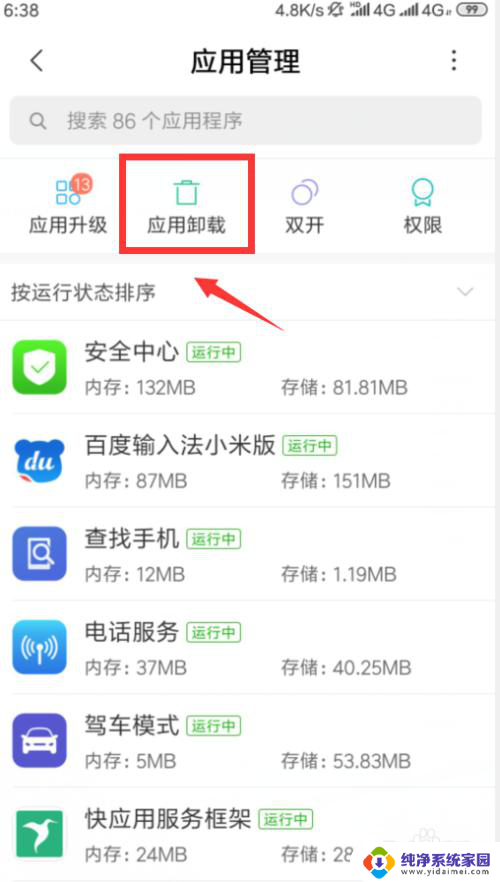
4.第四步,然后我们就可以找到我们小米自带的软件。如下图所示。
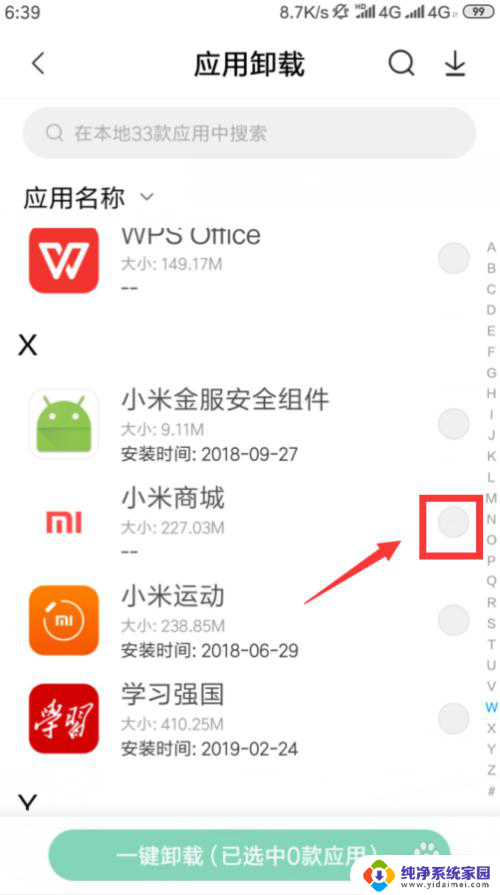
5.第五步,接下来就可以选择该软件。点击下方的卸载。如下图所示。
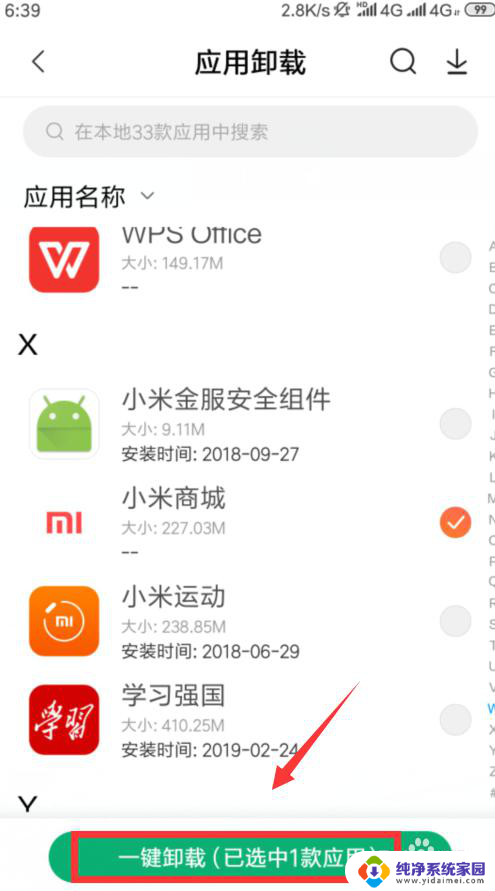
6.第六步,最后点击卸载软件的选择即可!如下图所示。
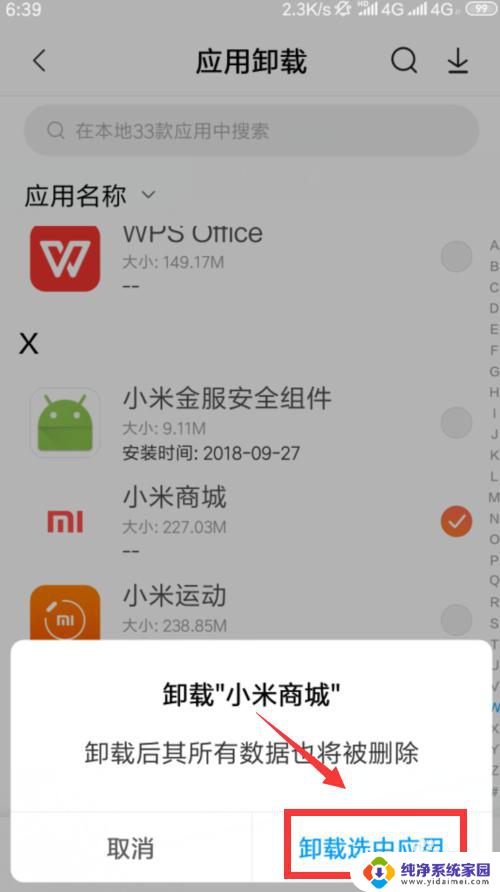
以上就是小米卸载系统自带软件的全部内容,如果你也遇到了同样的情况,可以参考我的方法来处理,希望对大家有所帮助。